Kako poslati Picasa fotografije u punoj razlučivosti

Zašto slike ne mogu slati u punoj rezolucijiPicasa? Kad god pošaljem slike s Picasa-e, uvijek dobivaju ogromnu veličinu. Ovo je VELIKO neugodno jer želim moći ispisati ove slike nakon slanja e-pošte. Ima li tragova?
U ovom će vam vodiču pokazati kako nadjačati značajku automatskog mijenjanja veličine Picasa i poslati fotografije u originalnoj kvaliteti.
Korak 1
Iz Picasa, Klik Alati> Opcije.
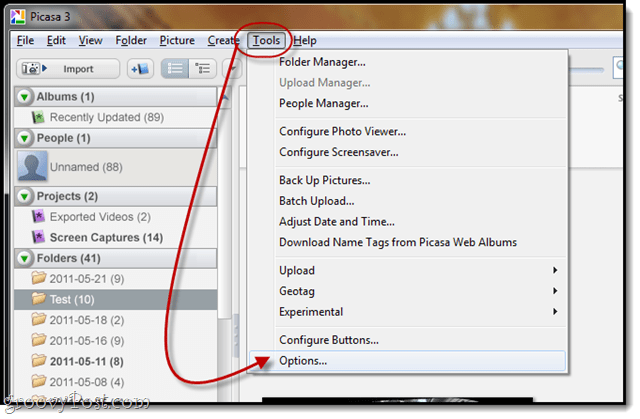
Korak 2
Klik to. E-mail kartica.
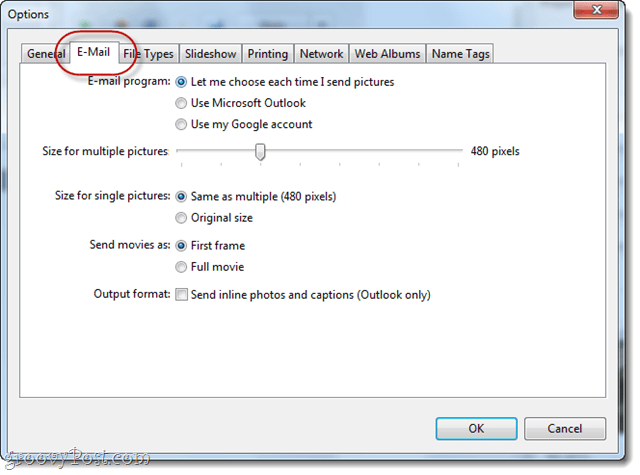
3. korak
Pod postavkom za "Veličina za jednu sliku" odaberite Izvorna veličina.
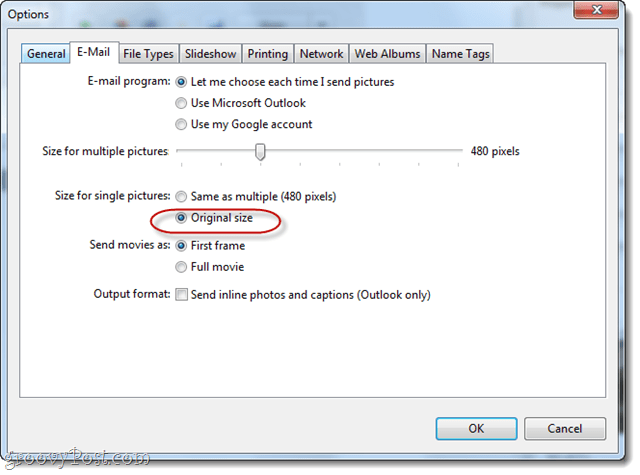
Kao što ste se možda okupili, to utječe samo na Picasa fotografije koje pošaljete jednu po jednu. Ako želite poslati više fotografija visoke razlučivosti, povucite klizač za "Veličina za više slika"Do 1600 piksela, ali to očito još uvijek nije potpuno rezolucija.
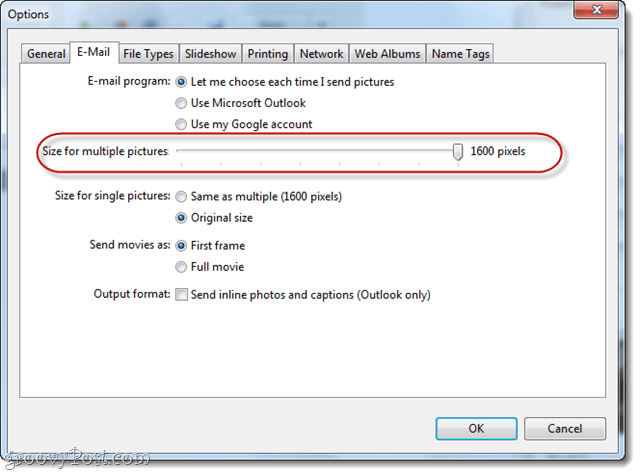
Klik u redu kad završite.
4. korak
Sada, kad odaberete a jedna fotografija u Picasi i koristite E-mail gumb, poslat ćete fotografiju u punoj razlučivosti, pogodnu za ispis i spremni napuhati potrošnju podataka za mjesec dana!
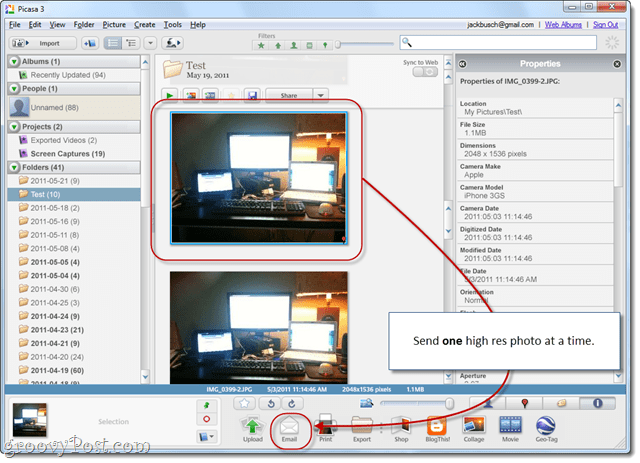
Prije:
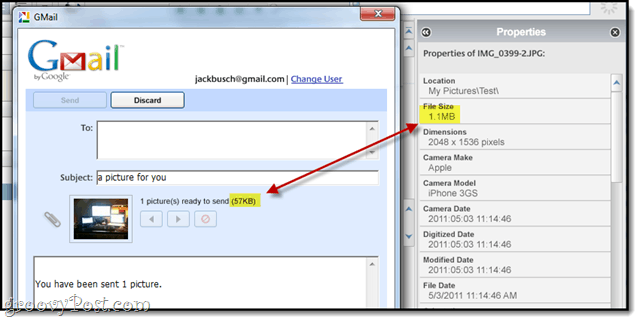
Nakon:
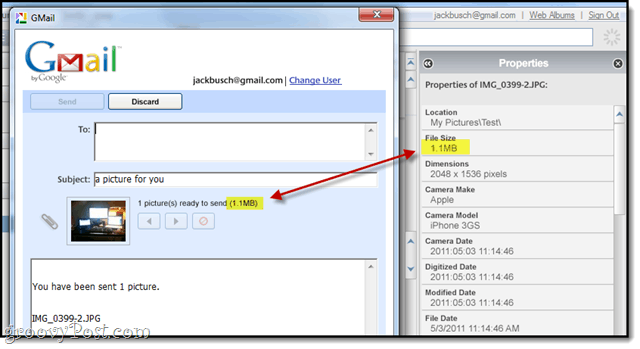
Zaključak
Ovo samo mijenja ponašanje E-mail gumb u Picasi. Još uvijek ništa vas ne sprečava da ručno pričvrstite svoje fotografije Pravo-klikom njih i odabiru Pronađite na disku a zatim ih povlačite i spuštate u aGmail poruka. Ovu metodu možete čak koristiti i za više fotografija. Samo budite svjesni da Gmail, Yahoo! a Hotmail nameće ograničenje od 25 MB privitka za Gmail poruke.








![Google web-lokacije dodaju Picasa integraciju, feedove i prilagođene predloške [groovyNews]](/images/google/google-sites-adds-picasa-integration-feeds-and-custom-templates-groovynews.png)
![Picasa 3.6 Ažuriranje za lakšu suradnju [groovyDownload]](/images/download/picasa-36-update-for-easier-collaboration-groovydownload.png)
Ostavite komentar